Hoe voeg je een camerawidget toe op een Samsung Galaxy

Met de One UI 6-update kunnen gebruikers camerawidgets toevoegen aan Samsung Galaxy-telefoons, die ze naar wens kunnen aanpassen.
De meeste mensen zijn niet de enige gebruikers van hun computers en apparaten. Of je nu een broertje of zusje hebt, of een van je grootouders die de wereld van technologie wil ervaren, ze kunnen je besturingssysteem echt beschadigen omdat ze niet bekend zijn met je apparaten. Daarom kun je met Windows 10 voor elke gebruiker aparte accounts maken, elk met hun eigen bestanden, instellingen en apps. Als uw computer of apparaat meerdere gebruikersaccounts heeft, kunt u als volgt van gebruiker wisselen in Windows 10:
Inhoud
1. Hoe u van gebruiker wisselt in Windows 10 vanaf het inlogscherm
Als u uw pc of apparaat met Windows 10 net hebt gestart, is het eerste dat u ziet het aanmeldingsscherm. Bovendien, als u al bent aangemeld, kunt u op Windows + L op uw toetsenbord drukken om Windows 10 te vergrendelen.
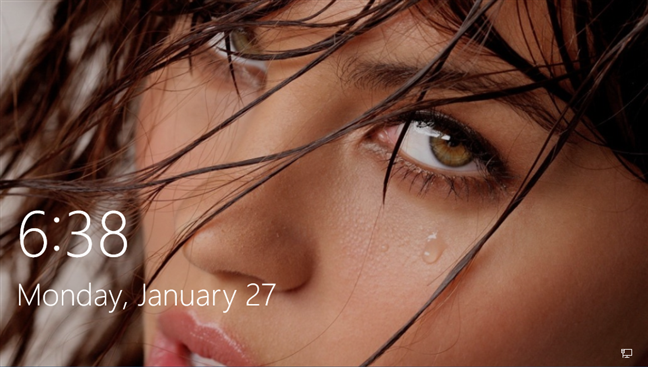
Het vergrendelingsscherm in Windows 10
Klik of tik vervolgens op het vergrendelscherm om het aanmeldingsscherm weer te geven. Windows 10 laadt standaard het meest recente gebruikersaccount dat is gebruikt om in te loggen. De lijst met beschikbare gebruikersaccounts wordt weergegeven in de linkerbenedenhoek van het scherm.
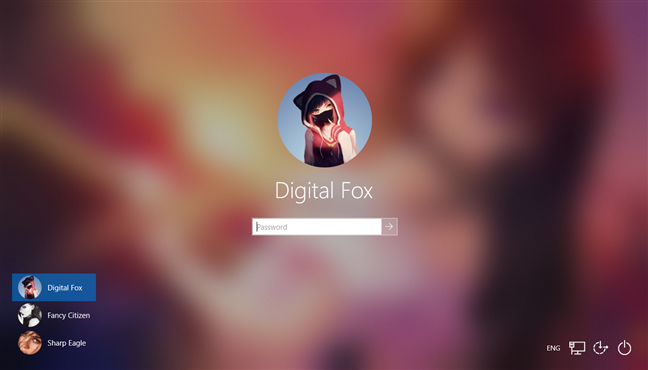
Het inlogscherm in Windows 10 toont de laatste gebruiker die zich heeft aangemeld
Als u van gebruiker wilt wisselen, klikt of tikt u in deze lijst op het account dat u wilt gebruiken en voert u vervolgens de inloggegevens in. Standaard vraagt Windows 10 om het laatste dat door die gebruiker is gebruikt om in te loggen: het wachtwoord, de pincode of het afbeeldingswachtwoord.
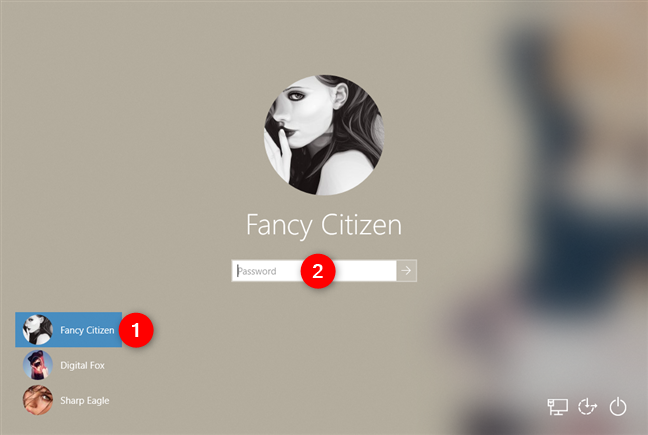
Wisselen van gebruiker in Windows 10
Als u de aanmeldingsmethode moet wijzigen, klikt of tikt u op "Aanmeldopties" en drukt u vervolgens op de methode die u wilt gebruiken. Voer daarna de benodigde informatie in om in te loggen.
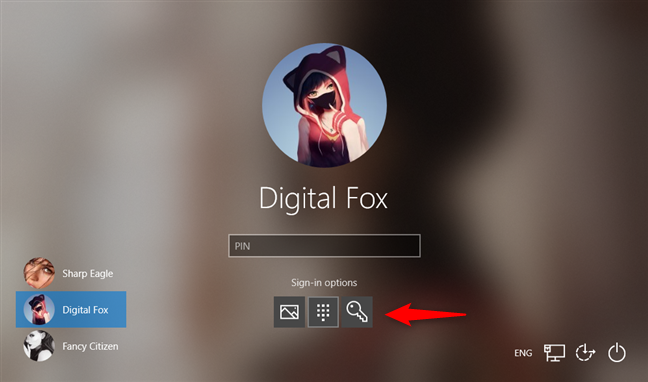
De aanmeldingsopties
Als u wilt weten hoe u een pincode of een afbeeldingswachtwoord kunt maken en ermee kunt inloggen, lees dan dit artikel: Inloggen op Windows 10 met een pincode of afbeeldingswachtwoord (maken en inloggen) .
2. Hoe u van gebruiker wisselt in Windows 10 vanuit het Startmenu
Als u al bent aangemeld bij Windows 10, kunt u de gebruikersaccount wijzigen via het menu Start . Open het Startmenu en klik of tik op het symbool/de afbeelding van uw gebruikersaccount.
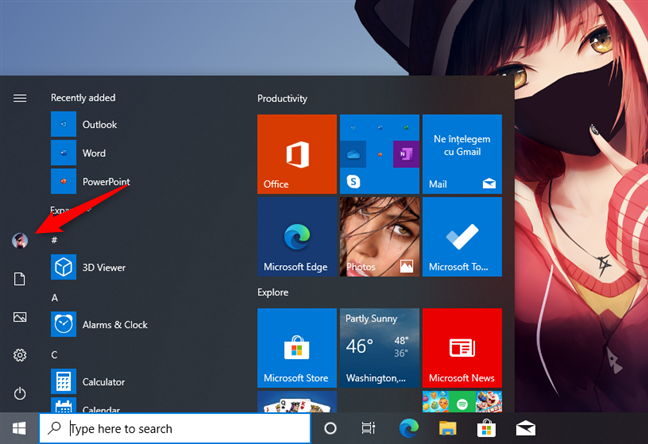
De gebruikersaccountknop in het Startmenu
Selecteer vervolgens het gebruikersaccount waarnaar u wilt overschakelen.
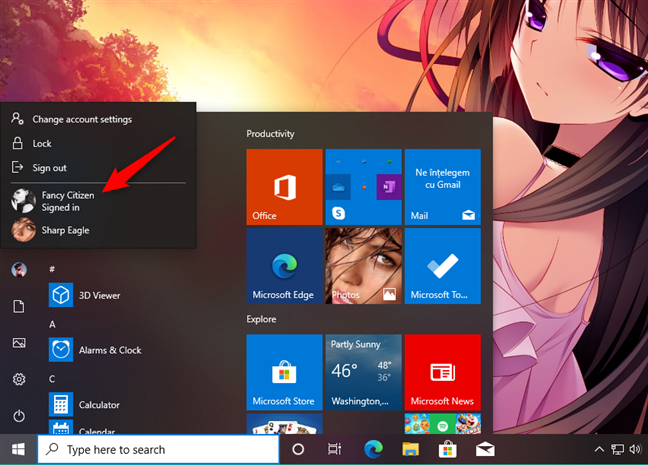
Wisselen tussen gebruikers in Windows 10 vanuit het Startmenu
U wordt naar het inlogscherm geleid waar de geselecteerde gebruiker wordt geladen. Voer de juiste aanmeldingsgegevens in en u bent binnen. U kunt schakelen tussen aanmeldingsopties door op de " Aanmeldopties" te klikken of te tikken en vervolgens de optie te selecteren die u wilt gebruiken.
3. Hoe u van gebruiker wisselt in Windows 10 met Windows + L
Als u al bent aangemeld bij Windows 10, kunt u van gebruikersaccount wisselen door tegelijkertijd op de Windows + L- toetsen op uw toetsenbord te drukken. Wanneer u dat doet, wordt u vergrendeld vanuit uw gebruikersaccount en krijgt u de achtergrond van het vergrendelscherm te zien .

Het vergrendelscherm van Windows 10
Klik of tik ergens op het scherm en u krijgt het inlogscherm te zien. Kies het account dat u wilt gebruiken en voer de inloggegevens in. U kunt schakelen tussen aanmeldingsopties door op de " Aanmeldopties" te klikken of erop te tikken en vervolgens te selecteren wat u wilt gebruiken.
4. Hoe u van gebruiker wisselt in Windows 10 met CTRL + ALT + DELETE
Deze methode werkt alleen als u al bent ingelogd met een gebruikersaccount. Druk eerst tegelijkertijd op de toetsen CTRL + ALT + Delete op uw toetsenbord. Er wordt een nieuw scherm getoond, met een paar opties in het midden. Klik of tik op "Andere gebruiker" en u wordt naar het inlogscherm geleid.
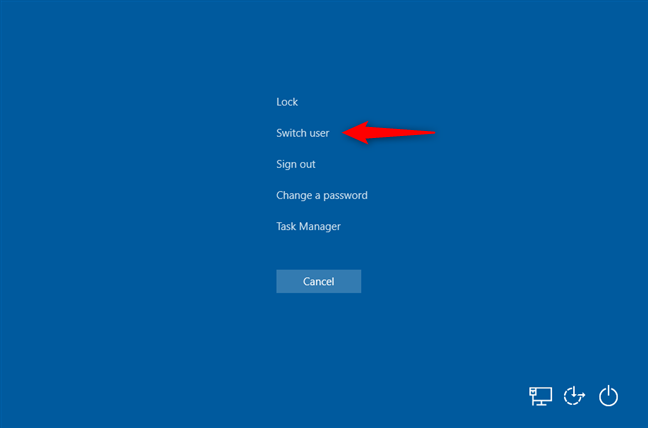
Van gebruiker wisselen via Ctrl + Alt + Delete
Kies het gebruikersaccount dat u wilt gebruiken en voer de juiste inloggegevens in. U kunt kiezen tussen de aanmeldingsopties door op de " Aanmeldopties" te klikken of erop te tikken en vervolgens de gewenste optie te selecteren.
5. Hoe u in Windows 10 van gebruiker wisselt met ALT + F4
Deze methode werkt ook alleen als u al bent ingelogd met een gebruikersaccount. Ga eerst naar het bureaublad en zorg ervoor dat er geen apps worden geopend en weergegeven op het scherm. Al uw apps moeten worden geminimaliseerd, anders is het eindresultaat dat u uw geopende apps één voor één sluit. Nadat alle apps zijn geminimaliseerd of gesloten, drukt u tegelijkertijd op de ALT + F4- toetsen op uw toetsenbord. Klik in de prompt Windows afsluiten op de optie "Afsluiten" en u zou een lijst met andere opties moeten krijgen. Kies "Andere gebruiker" en druk op OK .
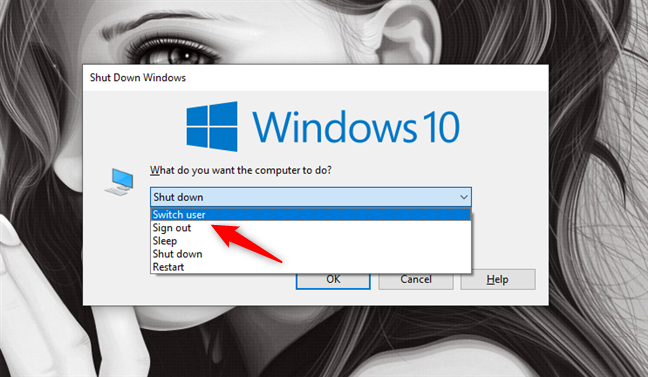
Van gebruiker wisselen door op de Alt + F4-toetsen op het toetsenbord te drukken
Selecteer op het inlogscherm dat nu wordt weergegeven het gebruikersaccount dat u wilt gebruiken, voer de juiste inloggegevens in en u bent binnen. U kunt schakelen tussen aanmeldingsopties door op de " Aanmeldopties" te klikken of te tikken en vervolgens te selecteren de optie die u wilt gebruiken.
6. Hoe van gebruiker te wisselen in Windows 10 terwijl om een afbeeldingswachtwoord wordt gevraagd
Als het meest recente gebruikersaccount dat is aangemeld bij uw Windows 10-computer of -apparaat een afbeeldingswachtwoord gebruikte, ziet u in het inlogscherm dat gebruikersaccount en de afbeelding die als wachtwoord wordt gebruikt. Onder de naam van de gebruikersaccount vindt u twee links: een voor toegang tot andere aanmeldingsopties voor hetzelfde gebruikersaccount en een voor het wisselen van gebruiker.
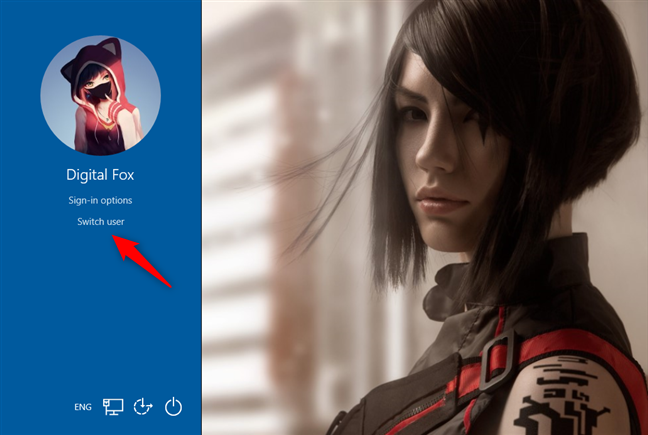
Wissel van gebruiker op het wachtwoordscherm voor afbeeldingen
Klik of tik op "Andere gebruiker" en dan krijg je de lijst met gebruikersaccounts te zien die op je Windows 10-computer of -apparaat staan. Klik of tik op de gebruiker waarnaar u wilt overschakelen.
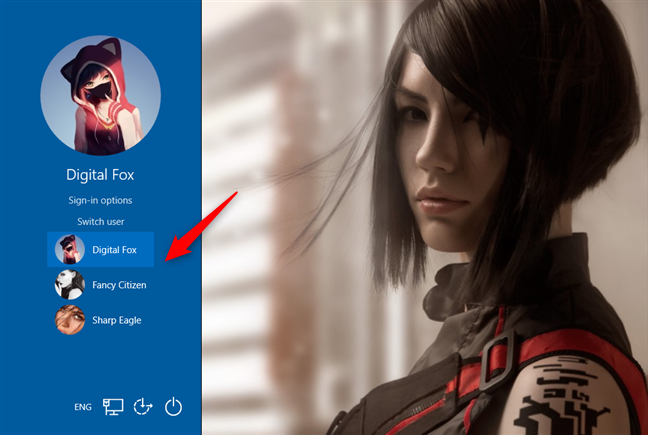
De gebruiker kiezen om in te loggen, op het wachtwoordscherm voor afbeeldingen
Vervolgens wordt u gevraagd de inloggegevens in te voeren die eerder voor dat account werden gebruikt: het wachtwoord, de pincode of het afbeeldingswachtwoord.
7. Hoe u in Windows 10 van gebruiker wisselt vanaf Command Prompt (CMD) of PowerShell
Als u van opdrachtregelomgevingen houdt, opent u Command Prompt of PowerShell . Typ vervolgens tsdiscon en druk op Enter .
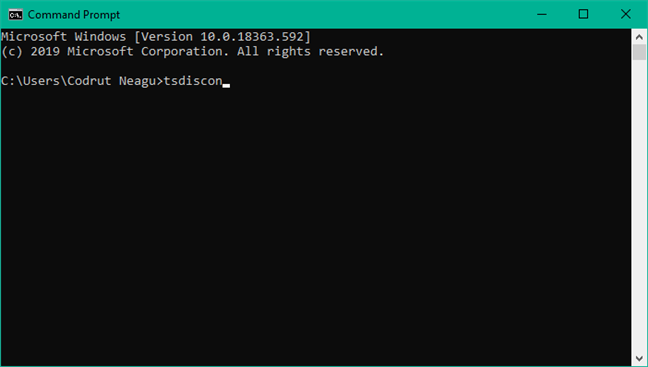
Tsdiscon gebruiken om van gebruiker te wisselen in Windows 10
De opdracht tsdiscon brengt u naar het vergrendelscherm . Klik, tik of druk erop op een toets op uw toetsenbord en kies vervolgens van gebruiker wisselen. Houd er echter rekening mee dat deze methode niet werkt in Windows 10 Home. U kunt het alleen gebruiken in Windows 10 Pro of andere edities zoals Windows 10 Enterprise.
Meer weten over gebruikersaccounts in Windows?
Als u meer wilt weten over gebruikersaccounts in Windows, het verschil tussen Microsoft-accounts en lokale accounts, hoe u ze kunt personaliseren, enzovoort, raden we u de volgende zelfstudies aan:
Hoe wissel je het liefst van gebruiker in Windows 10?
Nu kent u alle methoden die we kennen om de aangemelde gebruiker in Windows 10 te wijzigen. Probeer ze uit en gebruik degene die u verkiest. Als u suggesties, vragen of problemen heeft, aarzel dan niet om het onderstaande opmerkingenformulier te gebruiken.
Met de One UI 6-update kunnen gebruikers camerawidgets toevoegen aan Samsung Galaxy-telefoons, die ze naar wens kunnen aanpassen.
In het volgende artikel leggen we de basisbewerkingen uit voor het herstellen van verwijderde gegevens in Windows 7 met behulp van de ondersteuningstool Recuva Portable. Met Recuva Portable kunt u deze op een handige USB-stick opslaan en gebruiken wanneer u maar wilt. Compact, eenvoudig en gebruiksvriendelijk gereedschap met de volgende kenmerken:
Ontdek hoe je verwijderde bestanden uit de Prullenbak kunt herstellen in Windows 10 met behulp van verschillende handige methoden.
Ontdek hoe je het volume in Windows 10 en Windows 11 kunt regelen, inclusief sneltoetsen en de Volume Mixer.
Een nieuwe map maken in Windows met behulp van het rechtsklikmenu, Verkenner, het toetsenbord of de opdrachtregel.
Leer hoe u uw ontbrekende Samsung Galaxy-apparaten kunt lokaliseren met SmartThings Find. Vind eenvoudig uw smartphone, tablet of smartwatch terug.
Ontdek waar de Prullenbak zich bevindt in Windows 10 en 11 en leer alle manieren om deze te openen, inclusief toegang tot de verborgen map $Recycle.Bin.
Ontdek hoe u de overlay van Radeon Software (ALT+R) kunt uitschakelen wanneer u games speelt in Windows of apps in volledig scherm uitvoert.
Leer hoe je nieuwe lokale gebruikersaccounts en Microsoft-accounts kunt toevoegen in Windows 11. Uitgebreide handleiding met snelkoppelingen en opdrachten.
Ontdek hoe je Microsoft Edge kunt openen in Windows 10 met verschillende methoden. Leer handige tips om snel toegang te krijgen tot Edge.
Leer hoe u WordPad in elke versie van Windows kunt gebruiken om eenvoudige tekstdocumenten te maken, op te maken, te bewerken en af te drukken. Hoe het lint in WordPad te gebruiken.
Ontdek hoe je WordPad kunt openen in Windows 10 en Windows 7 met handige tips en stappen. Hier zijn alle methoden om WordPad te openen.
Leer hoe je de Event Viewer kunt openen in Windows 10 en Windows 11 met verschillende methoden zoals CMD, eventvwr.msc, Windows Terminal en meer.
Hier zijn verschillende manieren hoe je het Action Center kunt openen in Windows 10, inclusief gebruik van de muis, toetsenbord, aanraakbewegingen of Cortana.
Leer hoe u bureaubladpictogrammen kunt verbergen en hoe u pictogrammen van het bureaublad kunt verwijderen, zowel in Windows 10 als in Windows 11.
Als u Galaxy AI op uw Samsung-telefoon niet meer nodig hebt, kunt u het met een heel eenvoudige handeling uitschakelen. Hier vindt u instructies voor het uitschakelen van Galaxy AI op Samsung-telefoons.
Als je geen AI-personages op Instagram wilt gebruiken, kun je deze ook snel verwijderen. Hier is een handleiding voor het verwijderen van AI-personages op Instagram.
Het deltasymbool in Excel, ook wel het driehoeksymbool in Excel genoemd, wordt veel gebruikt in statistische gegevenstabellen en geeft oplopende of aflopende getallen weer, of andere gegevens, afhankelijk van de wensen van de gebruiker.
Naast het delen van een Google Sheets-bestand met alle weergegeven sheets, kunnen gebruikers er ook voor kiezen om een Google Sheets-gegevensgebied te delen of een sheet op Google Sheets te delen.
Gebruikers kunnen ChatGPT-geheugen ook op elk gewenst moment uitschakelen, zowel op de mobiele versie als op de computerversie. Hier vindt u instructies voor het uitschakelen van ChatGPT-opslag.
Standaard controleert Windows Update automatisch op updates. U kunt ook zien wanneer de laatste update is uitgevoerd. Hier vindt u instructies om te zien wanneer Windows voor het laatst is bijgewerkt.
In principe is de handeling om de eSIM van de iPhone te verwijderen, ook voor ons eenvoudig te volgen. Hier vindt u instructies voor het verwijderen van een eSIM op een iPhone.
Naast het opslaan van Live Photos als video's op de iPhone, kunnen gebruikers Live Photos ook heel eenvoudig naar Boomerang converteren op de iPhone.
Veel apps schakelen SharePlay automatisch in wanneer u FaceTime gebruikt. Hierdoor kunt u per ongeluk op de verkeerde knop drukken en uw videogesprek verpesten.
Wanneer u Klik om te doen inschakelt, werkt de functie en begrijpt de tekst of afbeelding waarop u klikt. Vervolgens worden op basis daarvan relevante contextuele acties uitgevoerd.
Als u de achtergrondverlichting van het toetsenbord inschakelt, licht het toetsenbord op. Dit is handig als u in omstandigheden met weinig licht werkt, of om uw gamehoek er cooler uit te laten zien. Hieronder vindt u 4 manieren om de verlichting van uw laptoptoetsenbord in te schakelen.
Er zijn veel manieren om de Veilige modus in Windows 10 te openen, voor het geval dat het u niet lukt om Windows te openen. Raadpleeg het onderstaande artikel van WebTech360 voor informatie over het openen van de Veilige modus van Windows 10 bij het opstarten van uw computer.
Grok AI heeft zijn AI-fotogenerator uitgebreid om persoonlijke foto's om te zetten in nieuwe stijlen, zoals het maken van foto's in Studio Ghibli-stijl met bekende animatiefilms.
Google One AI Premium biedt een gratis proefperiode van 1 maand aan waarmee gebruikers zich kunnen aanmelden en veel verbeterde functies, zoals de Gemini Advanced-assistent, kunnen uitproberen.
Vanaf iOS 18.4 biedt Apple gebruikers de mogelijkheid om te bepalen of recente zoekopdrachten in Safari worden weergegeven.




























